استفاده از لپ تاپ نکاتی دارد که رعایت آنها می تواند موجب بهبود عملکرد این دستگاه شود. اگر تصور می کنید که با خرید لپ تاپ همه چیز تمام می شود و دیگر نیاز نیست کاری انجام دهید، پیشنهاد می دهیم این مقاله را تا پایان دنبال کنید. لپ تاپ محصول ظریفی است که به دلیل ساختار ویژه ای که دارد، باید در استفاده از آن دقت شود. برخی از عادات غلط کاربران باعث می شود که این محصول زودتر از حد معمول در سراشیبی فرسودگی بیفتد. به عنوان یکی از کاربران لپ تاپ ایسوس، شما باید بدانید که در هنگام استفاده از این دستگاه، چه کارهایی درست است و کدام کارها می تواند به لپ تاپ آسیب بزند. به این ترتیب شما خواهید توانست با رعایت کردن چند نکته ساده، عمر لپ تاپ تان را افزایش داده و کاربری بهتری را از آن دریافت کنید. در ادامه نکاتی را در مورد استفاده از لپ تاپ به شما عزیزان ارائه خواهیم داد.
نکات مهم در استفاده از لپ تاپ

نکات استفاده از لپ تاپ
مهم ترین نکاتی که در هنگام استفاده از لپ تاپ باید مد نظر داشته باشید عبارتند از:
لپ تاپ را روی پا نگذارید
برخی از کاربران برای استفاده از لپ تاپ، آن را روی پایشان می گذارند. این کار برای سلامتی بسیار مضر است و ممکن است باعث بروز مشکلاتی از قبیل آرتروز، سندروم سوختگی پا و بسیاری بیماری های دیگر شود. بنابراین برای استفاده درست از لپ تاپ ایسوس، بهتر است این دستگاه را روی پای خود قرار ندهید.
به دمای لپ تاپ توجه کنید
یکی از مهم ترین نکات استفاده از لپ تاپ ، توجه به دمای دستگاه و محیط است. اگر لپ تاپ در فضایی گرم قرار گرفته و داغ شده است، به هیچ عنوان آن را روشن نکنید. این کار باعث می شود که باتری و قطعات داخلی لپ تاپ گرم شده و مشکلاتی برای این دستگاه به وجود بیاید. همچنین سعی کنید در محیط های خیلی سرد هم از لپ تاپ استفاده نکنید. به طور کلی برای استفاده درست از این محصول، به دمای محیط و دمای لپ تاپ توجه کنید.
هیچ وسیله ای روی لپ تاپ نگذارید
بسیاری از کاربران، اشیاء دیگری را روی لپ تاپ می گذارند. این کار می تواند موجب آسیب دیدن بنده و یا نمایشگر دستگاه شود. توصیه می شود از گذاشتن هر گونه وسیله از جمله مداد، خودکار، کتاب و … روی لپ تاپ ایسوس تان خودداری نمایید.
لپ تاپ را از نمایشگر بلند نکنید
برخی از کاربران وقتی قصد بلند کردن لپ تاپ از روی میز را دارند، این دستگاه را از قسمت نمایشگر بلند می کنند. باید بدانید که این کار به نمایشگر فشار می آورد و به مرور موجب بروز مشکل در این بخش دستگاه خواهد شد.
خوراکی ممنوع!
در هنگام استفاده از لپ تاپ ، غذا یا مایعات میل نکنید. این توصیه به این دلیل است که امکان دارد در حین خوردن هرگونه خوراکی، تکه هایی از آن وارد کیبورد شود. این مساله باعث می شود که عملکرد صفحه کلید به شدت دچار مشکل شود. نفوذ آب و مایعات به داخل لپ تاپ هم می تواند منجر به بروز مشکلات بسیار جدی در مدارات داخلی این دستگاه شود. تکنسین های تعمیرات لپ تاپ در این مورد هشدارهای بسیاری را به کاربران می دهند. بنابراین در هنگام کار با لپ تاپ ایسوس، خوراکی ممنوع .
باتری لپ تاپ را جدا نکنید
یکی از مهم ترین نکات استفاده از لپ تاپ این است که در هنگام کار با این دستگاه، باتری را جدا نکنید. این کار باعث ایجاد یک وقف کوچک بین جدا شدن باتری و وصل شدن شارژر می شود. این وقفه، می تواند به هارد آسیب زده و حتی اطلاعات شما را در معرض خطر حذف شدن قرار دهد.
در هنگام شارژ، لپ تاپ را خاموش کنید
بهتر است برای شارژ کردن لپ تاپ، این دستگاه را خاموش کنید. وقتی لپ تاپ در حالت روشن شارژ می شود، شارژر باید هم لپ تاپ را روشن نه دارد و هم باتری را شارژ کند. به این ترتیب شارژ کمتری به باتری رسیده و این قطعه داغ می شود. بدیهی است که افزایش حرارت باتری زمینه ساز بروز مشکلات جدی در لپ تاپ خواهد بود.
لپ تاپ را با دکمه پاور خاموش نکنید
متاسفانه بسیاری از کاربران عادت دارند که پس از پایان استفاده از لپ تاپ ، این دستگاه را با دکمه پاور خاموش می کنند. بهترین روش برای خاموش کردن دستگاه، استفاده از منوی استارت است. وقتی این فرایند انجام می شود، ویندوز همه برنامه ها را می بندد و هارد و رم از کار می افتند؛ به این ترتیب لپ تاپ ایسوس برای خاموش شدن آماده می گردد.
تعمیرات نوت بوک ایسوس در کرج شامل مجموعه اقداماتی است که نمایندگی ایسوس به شکل تخصصی به ساکنین محترم استان البرز ارائه می دهد. تعمیر هریک از محصولات این شرکت در پارتی مجزا انجام شده و تکنسین ها تمام تلاش خود را در جهت ارتقاء سطح کیفی خدمات به کار می بندند. تجهیزاتی که در واحدهای تعمیرات ایسوس مورد استفاده قرار می گیرد، از پیشرفته ترین نمونه های روز دنیا بوده و این امکان را به تعمیرکاران می دهد که کلیه روش های موجود را امتحان کنند. کادر فنی ناظر بر مراحل تعمیرمحصولات، نیروهای متخصص و دوره دیده ای هستند که به دلیل برخورداری از مهارت و تجربه بالا، قادر به ترمیم انواع مشکلات فنی محصولات می باشند. بنابراین این اطمینان را به شما کاربران عزیز می دهیم که می توانید محصول خود را مثل روز اول از واحد نمایندگی ایسوس در کرج تحویل بگیرید.
منبع: نمایندگی تعمیرات ایسوس
علت سیاه شدن صفحه نوت بوک چیست؟
علت سیاه شدن صفحه نوت بوک چیست؟
علت سیاه شدن صفحه لپ تاپ چیست؟ یکی از متداول ترین سوالات کاربران است که در این مقاله قصد داریم به آن پاسخ دهیم. لپ تاپ ها به طور کلی به دلیلی فشردگی هایی که دارند بیشتر با چنین اختلالاتی رو به رو می شوند. این اختلال عموما به دلایل بسیاری رخ می دهد و بیشتر کاربران پس از نصب ویندوز ۱۰ با این مشکل رو به رو می شوند.
رفع مشکل سیاه شدن صفحه لپ تاپ تنها باید توسط متخصصان بررسی و تعمیر شود. سوختگی پیکسل ها یکی از رایج ترین عواملی است که به صورت تک نقطه ای و یا سیاهی کلی صفحه نمایش لپ تاپ به وجود می آید. در ادامه به بررسی رایج ترین دلایل سیاه شدن صفحه لپ تاپ و همچنین مرور راه هایی برای رفع این مشکل می پردازیم . مرور این راه حل ها به شما کمک می کند تا در صورت رو به رو شدن با این اختلال به راحتی دستگاه خود را تعمیر کنید.

رایج ترین دلایل سیاه شدن صفحه لپ تاپ
سیاه شدن صفحه لپ تاپ همان طور که پیش تر اشاره کردیم به دلایل بسیاری رخ می دهد. باز و بست کردن های مداوم لپ تاپ یکی از دلایل قطع شدن کابل های داخلی دستگاه است و در نتیجه باعث سیاه ماندن صفحه ی نمایشگر لپ تاپ می شوند. از دیگر دلایلی که باعث سیاه شدن صفحه لب تاب می شود سوختگی پیکسل ها است که در دو صورت تک نقطه ای و یا سیاهی کامل صفحه رخ می دهد. در صورتی که تنها بعضی از نقاط نمایشگر لپ تاپ سیاه بود می توانید از بروز این مشکل اطمینان داشته باشید.
خراب بودن پاور، عدم شارژ لپ تاپ ، اتصالی داشتن صفحه نمایش و … از دیگر دلایل بروز این اختلال می باشد. در مواردی نیز مشکل بایوس لپ تاپ منجر به روشتن نشدن صفحه نمایش لپ تاپ می شود. در صورتی که علائمی مثل روشن شدن چراغ کوچک لپ تاپ و سیاه ماندن صفحه نمایش را مشاهده کردید اما سیاه شدن صفحه لپ تاپ هم چنان باقی بود و یا اینکه لپ تاپ در مواردی به درستی روشن نشده اما مجددا چند روز بعد بدون مشکل روشن شود می توانی از مشکل بایوس لپ تاپ اطمینان حاصل کنید.
راه کارهایی برای رفع مشکل سیاه شدن صفحه لپ تاپ
در صورتی که با مشکل سیاه شدن لپ تاپ مواجه شدید بهتر است موارد زیر را امتحان کنید.
- از اتصالات داخلی و عدم قطعی در کابل های متصل کننده ی نمایشگر با کیبورد لپ تاپ اطمینان حاصل کنید.
- از شارژ بودن باتری لپ تاپ مطمئن باشید.
- تمامی اتصالات جانبی مثل هارد اکسترنال ، موس و… را از دستگاه جدا کنید و یکی یکی مجددا متصل کنید. در صورتی که مشکل در یکی از این اتصالات باشد در زمان قطع آن ها از دستگاه صفحه نمایش به درستی عمل می کند.
- در قسمت Projection تنظیمات نمایشگر لپ تاپ را بررسی کنید و آن را در حالت های مختلف امتحان کنید.
- درایور کارت گرافیک را حذف نصب کنید و مجددا نصب کنید. در صورتی که می خواهید این کار را انجام دهید سیستم را در حالت ایمن بوت کنید.
- اگر هیچ یک از راه های ذکر شده موثر نبود از متخصصان در نمایندگی تعمیرات نوت بوک لنوو کمک بگیرید.
منبع: نمایندگی لنوو
نمایندگی تعمیر نوت بوک لنوو در کرج برای رفاه بیشتر ساکنین استان البرز فعالیت خود را
آغاز کرده است. کاربران می توانند در راستای دریافت خدمات مورد نیاز خود به
این نمایندگی مراجعه کرده و سرویس های مورد نظر خود را دریافت کنند. تمامی
خدمات فروش و تعمیرات تولیدات لنوو در این نمایندگی انجام می شود.
محصولات موجود در این نمایندگی دارای گارانتی و به صورت اورجینال می باشند.
کاربران می توانند از طریق راه های موجود در بخش تماس با ما
با کارشناسان حاضر در نمایندگی لنوو در کرج ارتباط برقرار کرده و در خصوص
تمامی خدمات ارائه شده در این نمایندگی اطلاعات مورد نیاز خود را دریافت
کنید.
بلوتوث لپ تاپ hp
بلوتوث لپ تاپ hp
بلوتوث لپ تاپ hp یکی از بخش های دستگاه است که وظیفه ارتباط گیری به کمک یک ریز تراشه در یک فرکانس مشخص را بر عهده دارد. ممکن است این ریز تراشه به هر دلیلی( نرم افزاری یا سخت افزاری) از کار بیفتد و کارایی لازم را نداشته باشد. در این شرایط چه باید کرد و از چه روش هایی برای تعمیر بلوتوث لپ تاپ hp باید وارد عمل شد. در ادامه این بحث می خواهیم دو راه حل مفید برای رفع مشکل اتصال بلوتوث در لپ تاپ اچ پی را بررسی کنیم. این راه حل ها را به کمک تعمیرکاران و تکنسین های مرکز تخصصی تعمیر لپ تاپ جمع آوری کرده ایم و در اختیار شما قرار می دهیم. همراه ما باشید.

دلایل کار نکردن بلوتوث لپ تاپ hp
وقتی بلوتوث لپ تاپ hp از کار می افتد باید خوش بینانه به موضوع بنگریم و ابتدا از مسیر نرم افزاری تمام راه های موجود را بررسی کنیم تا بتوانیم مشکل را برطرف سازیم. گاهی ممکن است به دلیل در دسترس نبودن درایور سختافزار یا سازگار نبودن درایور با نسخه ویندوز بلوتوث لپ تاپ hp از کار بیفتد؛ اگر با اجرای ترفند های نرم افزاری موفق نشدید مشکل بلوتوث را در لپ تاپ اچ پی و در سیستم عامل ویندوز حل کنید، حتما از یک مرکز معتبر تعمیرات لپ تاپ اچ پی کمک بخواهید.
دو راه حل کاربردی برای تعمیر بلوتوث لپ تاپ hp
آیا بلوتوث لپ تاپ اچ پی در حالت Running است؟
در تعمیر بلوتوث لپ تاپ hp در بخش نرم افزار، اولین سوال این است: آیا سرویس بلوتوث در حال اجرا است؟ در بسیاری از موارد علت اینکه بلوتوث به درستی کار نمی کند این است که سرویس پشتیبانی بلوتوث در پس زمینه در حال اجرا نیست. برای بررسی این موضوع دکمه های Win + R را هم زمان با هم فشار دهید در پنجره باز شده، عبارت services.msc را تایپ کرده و دکمه Enter را بزنید.
در پنجره Services tool ، سرویس Bluetooth Support Service را پیدا کنید و ببینید که آیا در حال اجرا است یا خیر؟ اگر این سرویس در حال اجرا باشد، باید کلمه Running را در زیر قسمت آن ببینید؛ اگر هم بلوتوث لپ تاپ hp در حال اجرا نیست؛ بر روی آن راست کلیک کرده و گزینه Start را انتخاب کنید .
به روز رسانی بلوتوث لپ تاپ hp و نصب مجدد درایور بلوتوث
به روز نبودن یا خراب بودن درایور بلوتوث، می تواند مانع از کارکردن درست و دقیق این ریز تراشه حساس شود. لذا برای تعمیر بلوتوث لپ تاپ hp در این حالت پیشنهاد می دهیم که درایور بلوتوث را مدام از طرف شرکت سازنده به روز رسانی کنید.
به راحتی می توانید درایور مورد نظرتان را از طریق Device Manager به روز نگاه داشته یا آن را به نسخه قبل باز گردانید یا حتی آن را حذف کنید. برای این کار Device Manager را از طریق منو استارت جستجو و آن را باز کنید؛ روی قسمت بلوتوث دستگاه راست کلیک و گزینه Properties را انتخاب کنید. به تب “Driver” بروید و با کلیک کردن بر روی دکمه های مربوط می توانید درایور مورد نظرتان را بازگشت به نسخه قبل / حذف یا به روز کنید.
نمایندگی hp در تهران
نمایندگی hp در تهران درگاهی امن و ایمن است که تمام محصولات کمپانی اچ پی را مورد پوشش قرار می دهد. در این نمایندگی می توانید بهترین و مفید ترین امکانات و تسهیلات را در اختیار بگیرید و با استفاده از این امکانات در بخش فروش و تعمیرات، هر یک از نیاز های خود را برطرف سازید. نمایندگی اچ پی در تهران در رعایت اصول مشتری مداری و در نظر گرفتن حقوق مسلم کاربران از هیچ تلاشی دریغ نمی کند و همراه در تکاپوست تا بتواند هر سطحی از نیاز کاربران را برطرف سازد.
در فروشگاه مرکزی نمایندگی تعمیرات نوت بوک hp در تهران می توانید با استفاده از سرویس های مشاوره ای و تخصصی درباره محصول مورد نظر خود اطلاعات بسیار جامع و مفیدی به دست آورید و با دانش و آگاهی وارد مسیر خرید شوید. در بخش تعمیرات نیز امکانات بسیار فراوان و مفیدی وجود دارد که هر نیاز تعمیراتی را در بخش نرم افزار و سخت افزار برطرف می سازد. تمامی سرویس ها همراه با ارائه ضمانت نامه های رسمی و کتبی است. برای دریافت اطلاعات بیشتر تماس بگیرید.
برعکس شدن تصویر لپ تاپ ایسر
برعکس شدن تصویر لپ تاپ ایسر
یکی از اشکالاتی که ممکن است کاربران لپ تاپ های ایسر و البته سایر لپ تاپ ها با آن مواجه شوند، مشکل برعکس شدن تصویر لپ تاپ به صورت کاملاً ناگهانی و اتفاقی است. این اتفاق اگر چه بسیار کم اتفاق میافتد، اما در صورت وقوع بسیار کلافه کننده است. با بروز این اشکال، تصویر صفحه مانیتور لپ تاپ کاملا برعکس شده و چیزی شبیه به تصویر قرار داده شده در بخش زیر میگردد. در چنین شرایطی کار کردن با ماوس و نمایشگر لپ تاپ نیز، به دلیل برعکس شدن تصویر لپ تاپ ایسر بسیار دشوار میشود. چرا که با بالا بردن موس، حرکت نمایشگر برعکس شده و مثلاً رو به پایین می آید. برعکس شدن تصویر لپ تاپ ایسر زمانی ایجاد می شود که تنظیمات ویندوز در رابطه با صفحه نمایش درست نباشد و یا ناخواسته و اتفاقی دستکاری شده باشد.

راه حل مشکل برعکس شدن تصویر لپ تاپ ایسر
برای حل مشکل برعکس شدن تصویر لپ تاپ ایسر مراحل زیر را بر اساس تصویر دنبال کنید:
در گام نخست می بایست به کنترل پنل ویندوز خود مراجعه کنید. (Control Panel). در بخش بالایی کنترل پنل از سمت راست، از بخش View by ، گزینه large icons را، مطابق تصویر زیر انتخاب نمایید. توجه داشته باشید که این گزینه به صورت پیشفرض بر آیکونCategories تنظیم شده است.
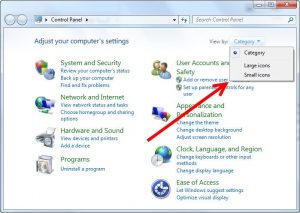
در این مرحله می بایست بر روی آیکنDisplay کلیک شود. از انتخابهای موجود در سمت چپ، گزینه Change display settings رابرگزینید. (مطابق تصاویر زیر)
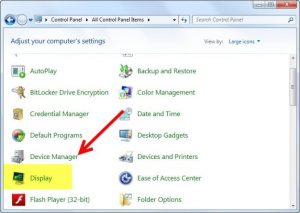
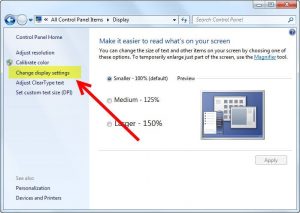
احتمالاً به صورت اتفاقی از منوی آبشاریOrientation، گزینه سومLandscape flipped را انتخاب کرده اید و همین امر سبب گشته تا نمایشگرتان تصاویر را بر عکس نشان میدهد. برای رفع مشل برعکس شدن تصویر لپ تاپ ایسر گزینه Landscape را انتخاب و بر روی کلید OK کلیک کنید. سپس از پیغام نمایش داده شده Keep Changes را کلیک کنید.
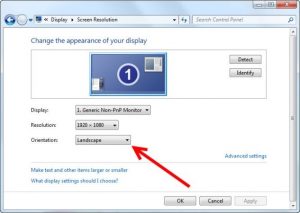
نمایندگی رسمی ایسر در کرج با تکیه بر تخصص و مهارت کارشناسان خود، توانسته است در طول سالهای اخیر بالاترین سطح کیفی خدمات را در زمینه فروش و خدمات پس از آن به مشتریان و مشترکان ایسر عرضه دارد. چیرهدستی کارشناسان این مجموعه در کنار بهرهمندی از بهروزترین امکانات تعمیر و ابزارآلات ترمیم، زمینهای فراهم کرده تا پویایی و کیفیت، دو ویژگی لاینفک خدمات ارائه شده در نمایندگی ایسر گردند. واحد نمایندگی تعمیرات نوت بوک ایسر متشکل از پارت های متعددی است که در هر یک از آنها تخصصی ترین خدمات مرتبط با تعمیر، بهسازی، ترمیم، بازیابی و ارتقاء دستگاه های ایسر به به مراجعان گرامی ارائه می گردد. دارندگان و کاربران تمامی دستگاه های این برند، اعم از موبایل، تبلت، کامپیوتر و … می توانند با حضور در نمایندگی ایسر در کرج و مراجعه به پارت مرتبط با دستگاه خویش، تخصصی ترین خدمات مورد نیاز –اعم از تعمیرات سخت افزاری و نرم افزاری- را دریافت نمایند.
منبع: نمایندگی ایسر
رنگ غیرعادی نمایشگر لپ تاپ و نوت بوک
رنگ غیرعادی نمایشگر لپ تاپ
رنگ غیرعادی نمایشگر لپ تاپ ممکن است به صورت قرمزی، سوختگی پیکسل، به همریختگی رنگ نمایشگر و مواردی از این دست نمود پیدا کند. هر یک از این مشکلات علت خاص خود را دارد که میبایست طی فرآیند عیبیابی تشخیص و در نهایت تعمیر گردند. مهمترین مسئله در رفع مشکل رنگ غیرعادی نمایشگر لپ تاپ، عیبیابی صحیح دستگاه و تشخیص علت اشکال پیش آمده است. عدم توجه به این موضوع، امکان تشخیص صحیح علت خرابی را از تعمیرکار گرفته و چه بسا سبب اِعمال تعمیرات نابجا بر روی دستگاه گردد.
در این مقاله برآنیم تا شما کاربران گرامی را در جریان برخی از شایع ترین اشکالات مربوط به رنگ تصویر مانیتور لپ تاپ و شیوه های رفع آن ها قرار دهیم. برخی از اشکالات شرح داده شده در این مقاله عبارتند از: به هم ریختگی تصویر در لپ تاپ، آبی بودن تصویر مانیتور لپ تاپ، آموزش کالیبره کردن و تنظیم رنگ مانیتور و … .

رفع مشکل رنگ غیرعادی نمایشگر لپ تاپ
برترین روش موجود جهت رفع مشکل رنگ غیرعادی نمایشگر لپ تاپ، کالیبره کردن رنگ مانیتور یعنی تنظیم نور، رنگ و وضوح تصویر است. برای کالیبره کردن رنگ مانیتور لپ تاپ میبایست به کنترل پنل رفته و پس از جستجوی کلمه calibrate، بر روی دکمه Calibrate display color کلیک کرد. با طی این مراحل، پنجرهای با ابزار نمایش کالیبراسیونِ رنگ باز خواهد شد. پس از باز شدن این پنجره، میبایست مراحل تنظیمات اولیه تصویر را طی گردد. مراحل تنظیم تصویر در این بخش عبارتند از: گاما، روشنایی، کنتراست و تعادل رنگی.
در هر یک از این مراحل، مانیتور سطح ایدهال نمایش تصاویر را نمایش خواهد داد و پس از آن یک نوار لغزنده برای تمامی تنظیمات ارایه میشود. با اتمام کالیبراسیون تصویر، لپ تاپ، اجازه مقایسه تنظیمات جدید با تنظیمات پیشین را به کاربر خواهد داد. پس از این کار میبایست روی دکمه finish کلیک نموده تا به صفحه بعد با کالیبراسیون جدید رفت.
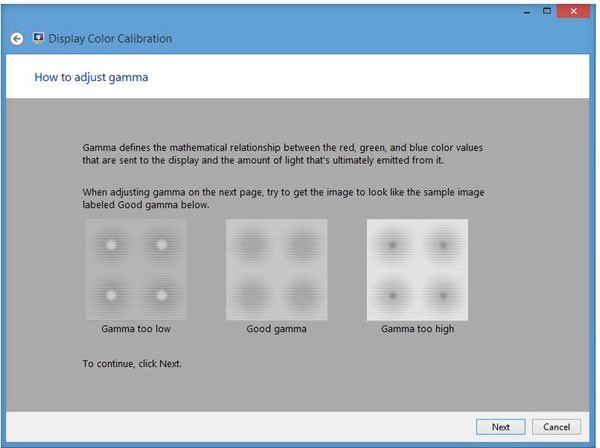
با این کار کالیبراسیون صفحه نمایش به اتمام میرسد و تصویر به اندازه دلخواه، رنگ و نوربندی مناسبی که مدنظر کاربر بوده تغییر پیدا میکند. در صورت تداوم رنگ غیرعادی نمایشگر لپ تاپ میتوانید روشهای دیگر ارائه شده در بخش زیر را تست نمایید.
بهترین روش جهت رفع رنگ غیرعادی نمایشگر لپ تاپ
اگرچه کالیبره کردن مانیتور به طور دستی و با اِعمال تغییر در بخش تنظیمات دستگاه امکانپذیر است، اما روشهای مناسب دیگری نیز رفع مشکل رنگ غیرعادی نمایشگر لپ تاپ وجود دارد. برای مثال در وبسایتهایی نظیر TFTCentral پروفایل اختصاصی کالیبره شده برای صدها مدل مانیتور ارائه شده است که میتوان آنها را دانلود و نصب کرد. در صورت تمایل به استفاده از این وبسایت، میبایست مدل مانیتور خود را در این وبسایت جستجو کنید و در صورت نتیجهبخش بودن جستجو، پروفایل ICC مربوطه را دانلود و نصب کنید. دستورالعمل نصب پروفایل به صورت مرحله به مرحلهی در پایین همان صفحه قرار دارد.
در ادامه در Control Panel عبارت Color Management را جستجو کرده و پروفایل دانلود شده را از طریق این برنامه به عنوان پروفایل اصلی نمایشگر تعیین نمایید. با این کار احتمالا مشکل رنگ غیرعادی نمایشگر لپ تاپ شما رفع گردد. (توجه داشته باشید پیش از اتمام مراحل، مدل مانیتور شما توسط ویندوز شناخته شود و در صورتی که درایوری همراه مانیتور باشد آن را نصب کنید و یا درایور آن را از سایت سازنده دانلود نمایید)
نرمافزار تست رنگ، پیکسل و کیفیت مانیتور لپ تاپ
جهت اطمینان از وجود مشکل رنگ غیرعادی نمایشگر لپ تاپ میتوانید از ابزارهای فوقالعاده موجود در فضای اینترنت که به همین منظور طراحی شدهاند استفاده نمایید. نرمافزار Eizo MonitorTest یکی از همین نرمافزارهاست که جهت کالیبره کردن و تست مانیتور لپ تاپ طراحی و عرضه شده است. این برنامه تست نمایشگر فقط با فشار یک دکمه شروع به بهینهسازی و کالیبره کردن مانیتور کرده و به صورت خودکار و در ۲۴ مرحله، تمام کارهای لازم را انجام خواهد.
در صورت استفاده از این نرمافزار بدنیست بدانید که با انتخاب گزینه “i” در صفحه اصلی برنامه میتوان از بین ۲۴ آزمایش مختلف، موارد غیرضروری را غیر فعال کرد. نرمافزار Eizo MonitorTest یکی از ابزارهای مناسب موجود جهت رفع تشخیص مشکل وجود رنگ غیرعادی نمایشگر لپ تاپ است که کلیه سیستم های عامل را پشتیبانی می کند.
علت ایجاد خطوط رنگی در نمایشگر لپ تاپ
گاه با روشن شدن لپ تاپ خطوط عمودی آبی رنگی برای کاربر به نمایش در می آید که نمایش این خطوط، همراه با بوق های ممتد است. این اشکال عموماً با چند بار خاموش و روشن شدن دستگاه رفع می گردد و کاربر می تواند به کار با دستگاه ادامه دهد. لیکن علت این اشکال چیست؟
بروز این اشکال غالباً به دلیل خرابی ها و اشکالاتی است که در دیوایس گرافیک ایجاد می گردد. در این زمان، توجه و دقت به ریپورتهای صوتی و آنالیز اشکالات گرافیکی دستگاه، بسیار راهگشا خواهد بود و ما را در تعیین علت رنگ غیرعادی نمایشگر لپ تاپ یاری خواهد ساخت. در هر صورت شما کاربران گرامی می توانید خدمات مرتبط با تعمیر و رفع اشکال ایجاد شده در دستگاه را با مراجعه به مرکز تعمیرات لپ تاپ Samsung مرتفع سازید.
نمایش خطوط رنگی افقی در صفحه نمایش لپ تاپ
یکی دیگر از اشکالات مرتبط با تصویر لپ تاپ ها، بروز خطوط افقی در مانیتور این دستگاه است. ظهور خطوط افقی در مانیتور لپ تاپ، یکی از اشکالاتی است که به ندرت در این دستگاه ها رخ می دهد و ممکن است پس از اندک زمانی مرتفع گردد، از این رو بررسی علل آن با مشکلاتی همراه است. علل ایجادکنندۀ این اشکال غالباً خرابی CPU و یا چیپست PCHگزارش شده است که این برآورد حاصل آنالیز و بررسی لپ تاپهایی است که دچار این اشکال بودهاند.
اگرچه بررسی و تست چنین دستگاههایی –به دلیل نادر بودن این اتفاق- نسبتاً دشوار است لیکن کارشناسان این مرکز بر اساس تجربههای پیشین خویش در تعمیر مشکل رنگ غیرعادی نمایشگر لپ تاپ، بروز این اشکال را ناشی از دو مورد مذکور (خرابی CPU و چیپست) می دانند. کاربرانی که دستگاه آنها دچار این اشکال گشته است در صورت تکرار مداوم این ایراد، می توانند به مرکز تعمیرات لپ تاپ سامسونگ مراجعه کرده و تخصصی ترین خدمات مرتبط با این دستگاه را دریافت نمایند.
تعمیرات نوت بوک سامسونگ در این مرکز به دست کارشناسانی انجام می پذیرد که با حضور در دوره های تخصصی-آموزشی و آنالیز لپ تاپ های سامسونگ، بر ساختار این محصول تسلط یافته و قادر به رفع تمامی اشکالات نرم افزاری و سخت افزاری ایجاد شده در آن -از جمله اشکال رنگ غیرعادی نمایشگر لپ تاپ- گشته اند.
نمایندگی تعمیرات تخصصی نوت بوک سامسونگ در این مرکز با بهرهمندی از ابزارآلاتی انجام میپذیرد که کارایی آنها در فرآیند تعمیرات لپ تاپ سامسونگ از سوی کمپانی سازنده مورد تأیید قرار گرفته است. مرکز تعمیرات لپ تاپ سامسونگ یکی از مجموعه های پیشرو در ارائه خدمات مرتبط با تعمیر، بهبود، بهسازی و ارتقاء لپ تاپ های سامسونگ است که تمامی پارامترهای لازم این حوزه را پیاده ساخته و ارائه دهنده بالاترین سطح کیفی خدمات است
منبع: نمایندگی سامسونگ